Para el correcto funcionamiento de la aplicación Web Siglo XXI de la DIAN, deberás seguir el paso a paso que se encuentra en esta guía para realizar la configuración de la aplicación Java y del navegador Internet Explorer en Windows 7 y Windows 10.
1. Verificar si tienes instalado Java
Lo primero que debes hacer es revisar si tienes instalada la aplicación Java, de ser así puedes continuar al paso 2.
- Abre el Panel de control de Windows.
- Da clic en Programas.
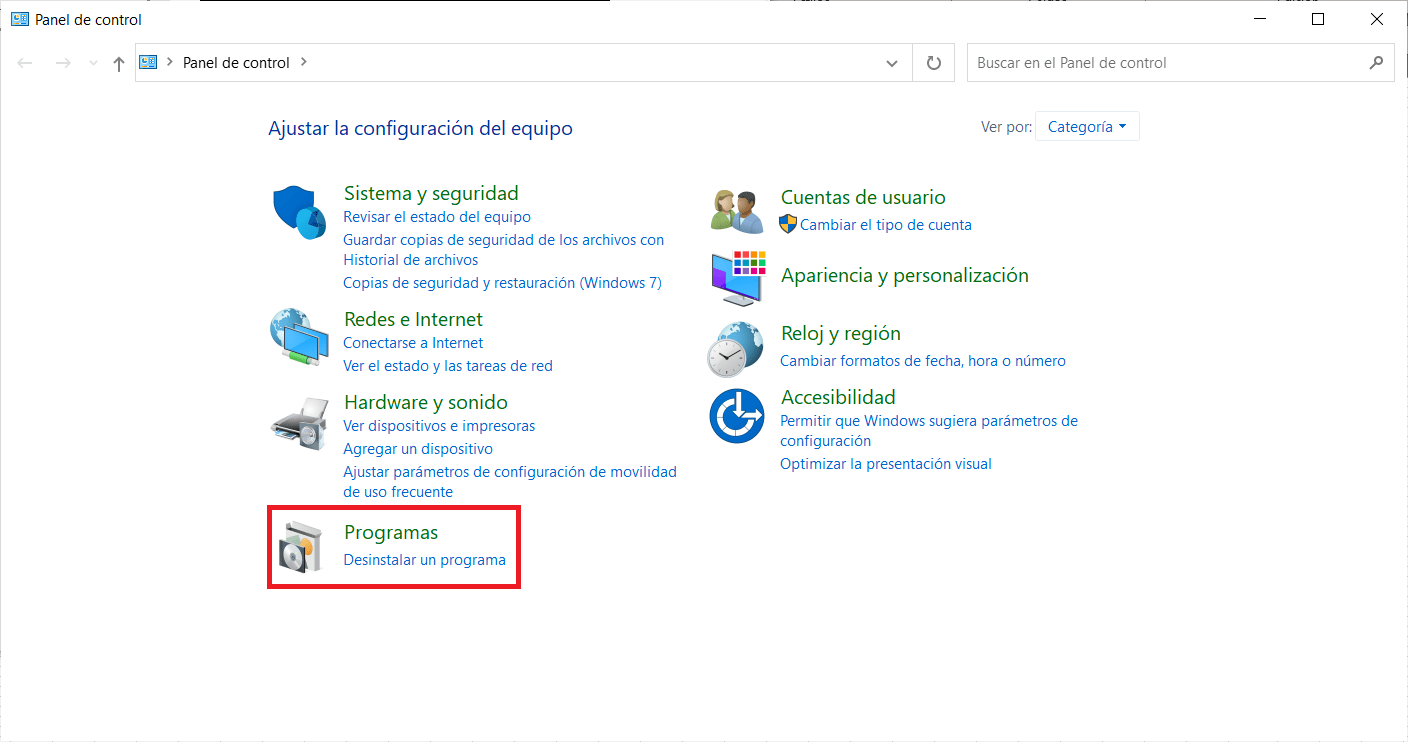
Lo primero que debes hacer es revisar si tienes instalada la aplicación Java, de ser así puedes continuar al paso 2.
- Busca Java en el cuadro de búsqueda como lo muestra la siguiente imagen.
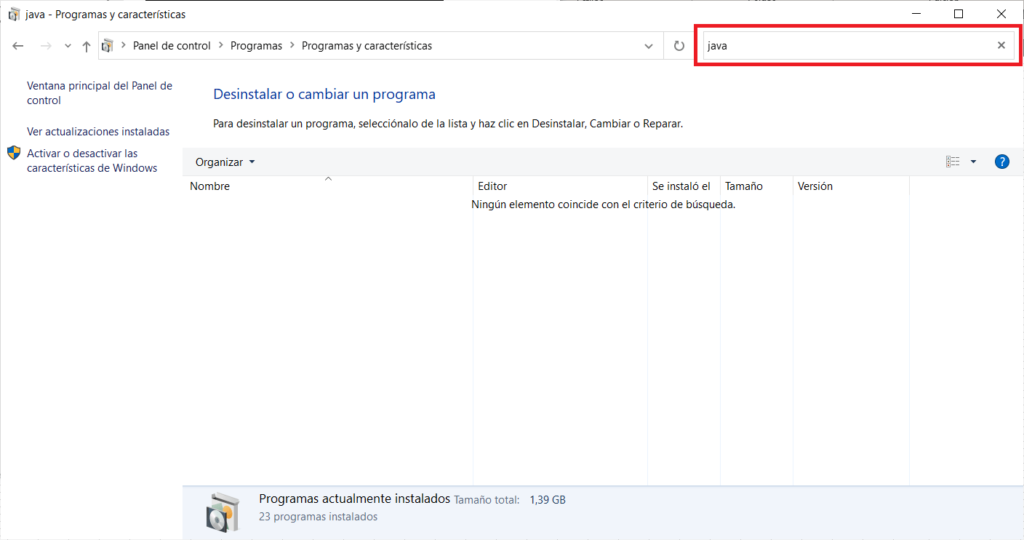
Si no tienes instalada la aplicación Java, debes instalar la última versión disponible desde la página oficial, puedes ingresar dando clic aquí.
2. Configuración de Internet Explorer
- Abre el navegador Internet Explorer e ingresa a herramientas (aparece como un ícono como ) y luego ingresa a Configuración de vista de compatibilidad.
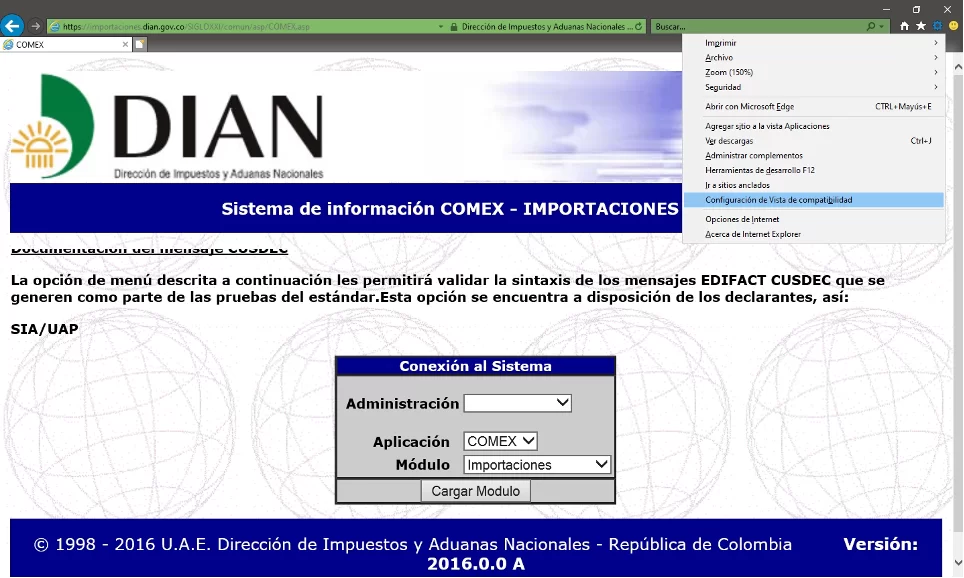
- Agrega el siguiente sitio en el formulario que aparece:
- dian.gov.co
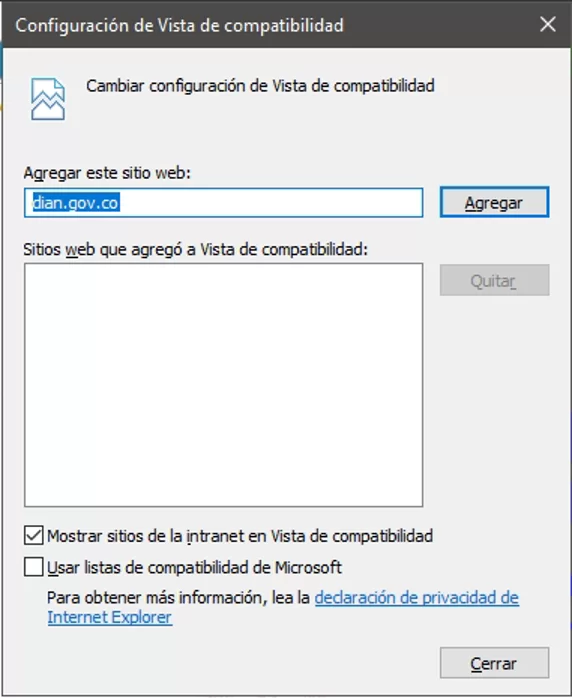
- Ingresa de nuevo a Herramientas y luego ingresa a Opciones de Internet.
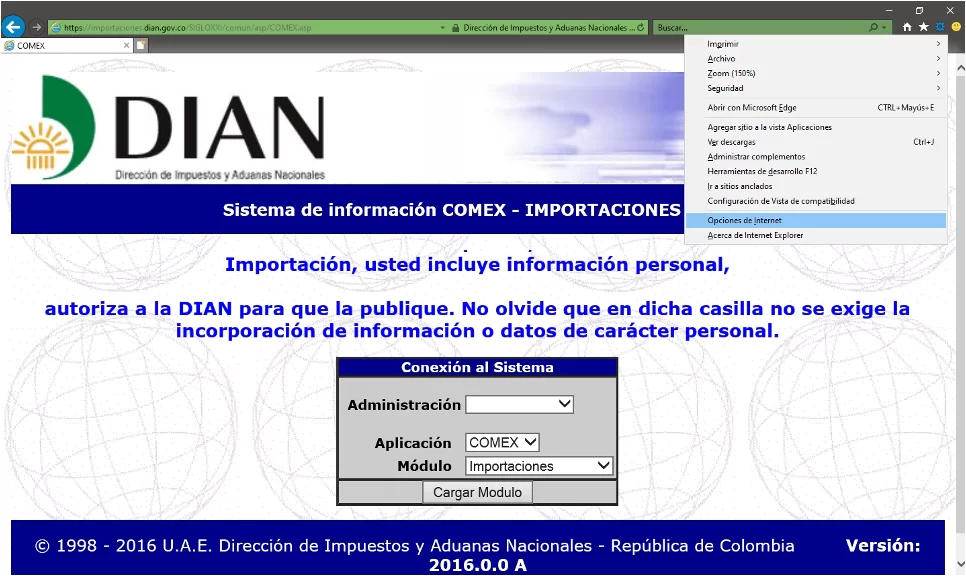
- Dirígete a la pestaña Seguridad y selecciona la opción Sitios de confianza y haz clic en el botón Sitios.
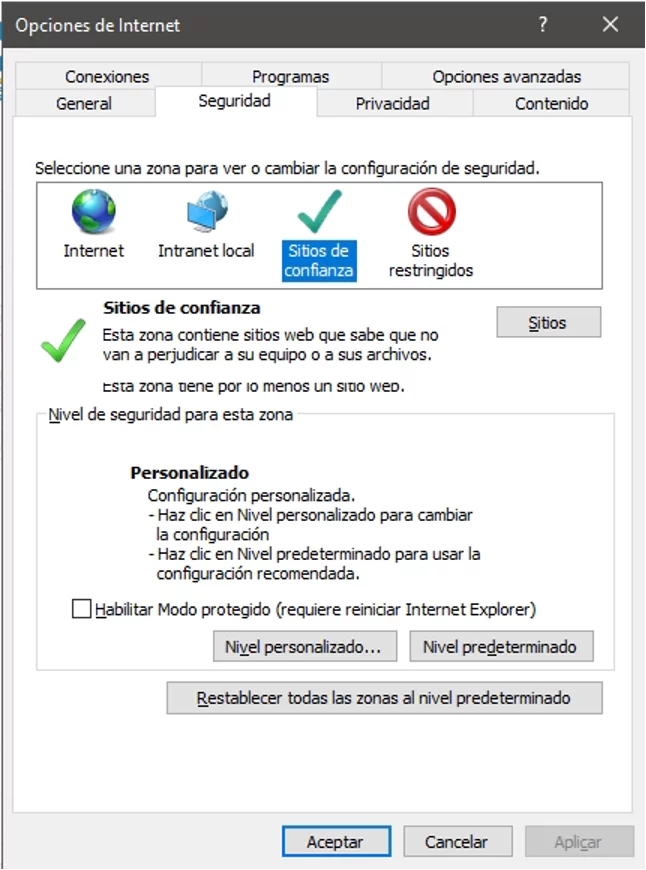
- Agrega el siguiente sitio en el formulario de Sitios de confianza:
- https://importaciones.dian.gov.co
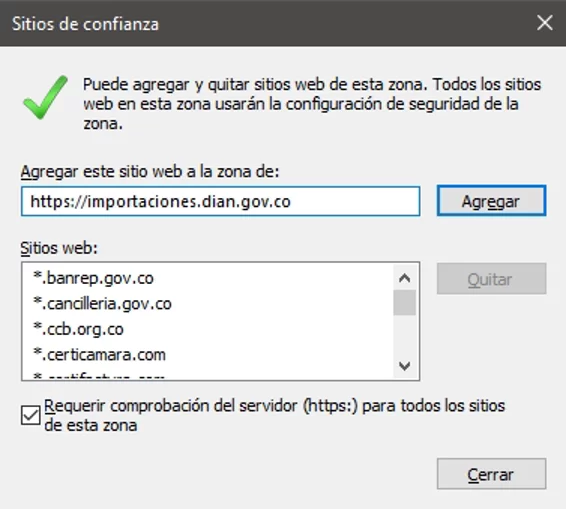
3. Configuración de Java
- Ingresa al Panel de control de Windows.
- Busca Java.
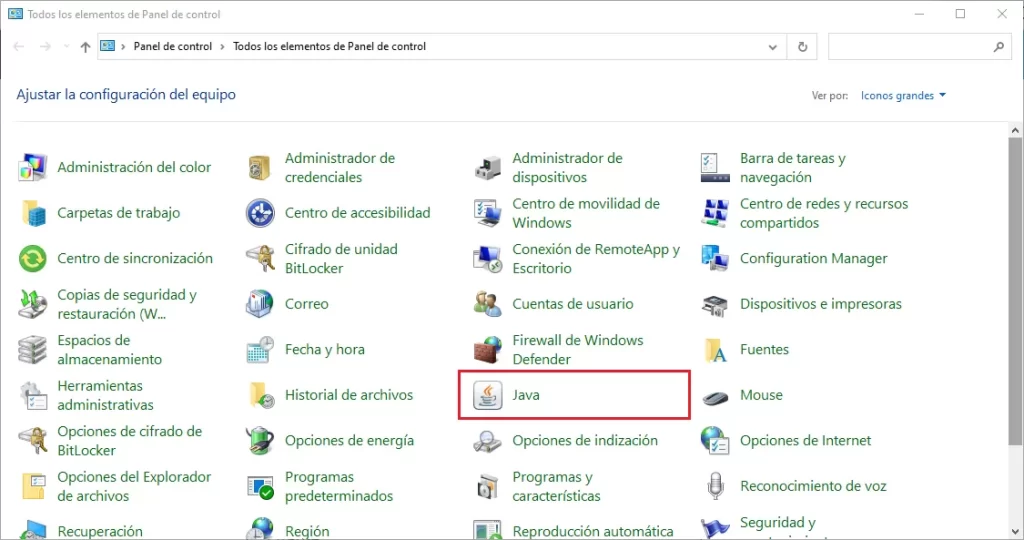
- Dirígete a la pestaña Seguridad.
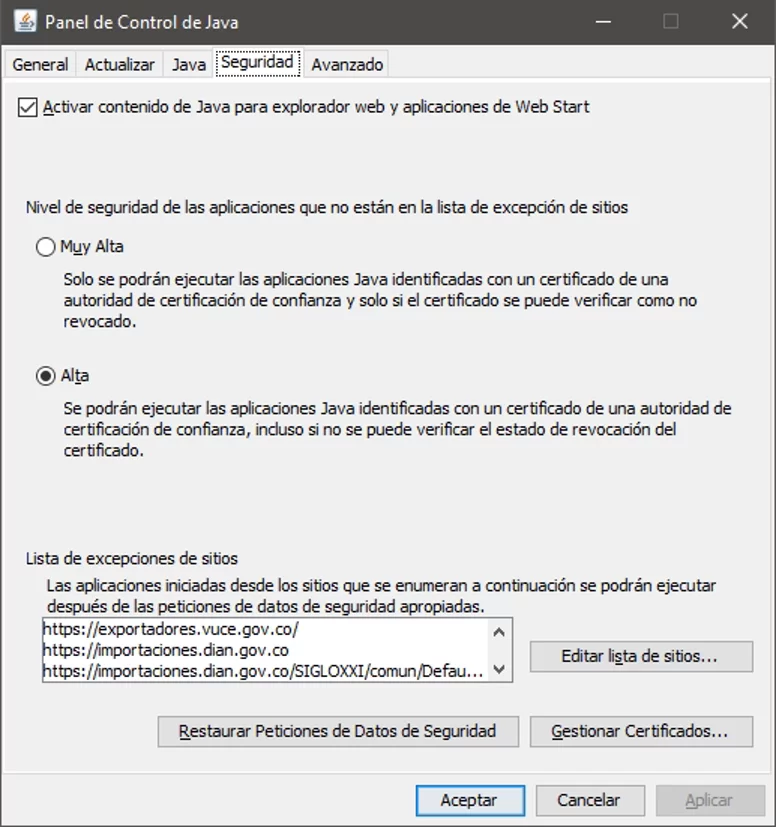
- Da clic en Editar lista de sitios… y añade las dos siguientes URL:
- https://importaciones.dian.gov.co
- https://importaciones.dian.gov.co/SIGLOXXI/comun/Default.htm
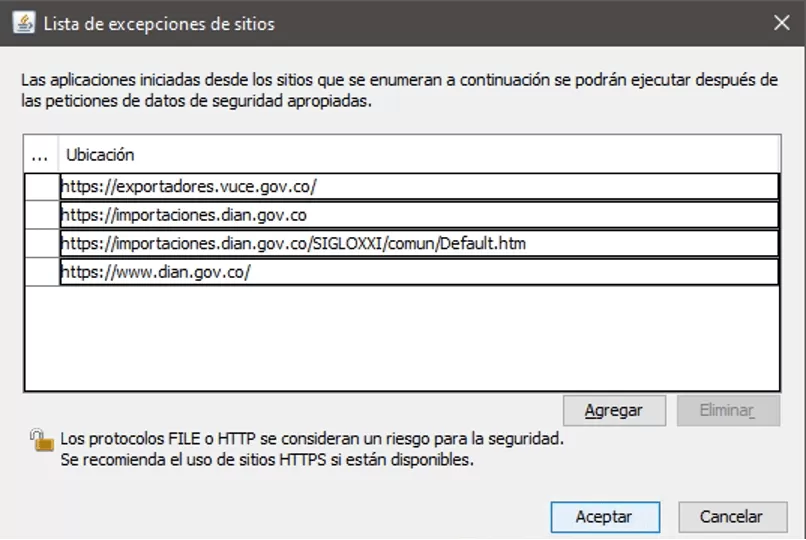
Realizando todos los pasos anteriores, deberías poder acceder a la aplicación Siglo XXI de la DIAN con el módulo de opciones funcionando correctamente.
